
![Next Topic: 在 [快速模式] 下執行 BMR](573.png)
Arcserve UDP Agent (Windows) 提供的功能可讓您執行虛擬至實體 (V2P) 機器的裸機復原。此功能可讓您從最新狀態的虛擬待命或即時 VM 執行虛擬至實體復原,並有助於減少生產機器的損失。
請按照下列步驟操作:
使用此選項,可從 Virtual Standby VM 或 VM 執行虛擬至實體還原。「虛擬至實體」一詞指的是將作業系統 (OS)、應用程式和資料,從虛擬機器或磁碟分割移轉至電腦的主硬碟。目標可以是單一電腦或多台電腦。
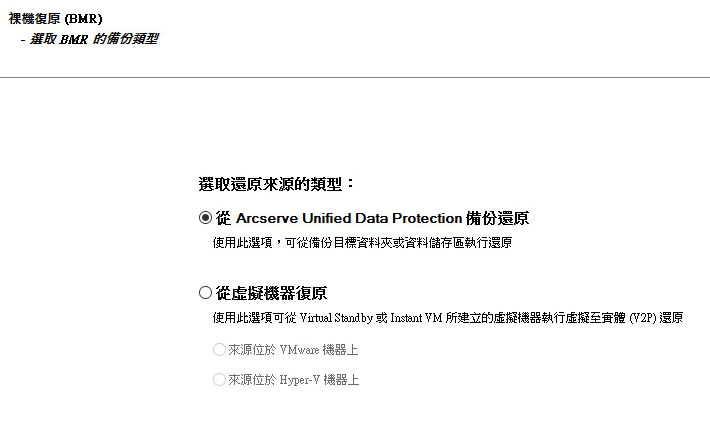
[選取虛擬機器快照] 畫面會隨即顯示,內含 [Hyper-V 驗證] 對話方塊,提示您提供 Hyper-V 伺服器的詳細資料。
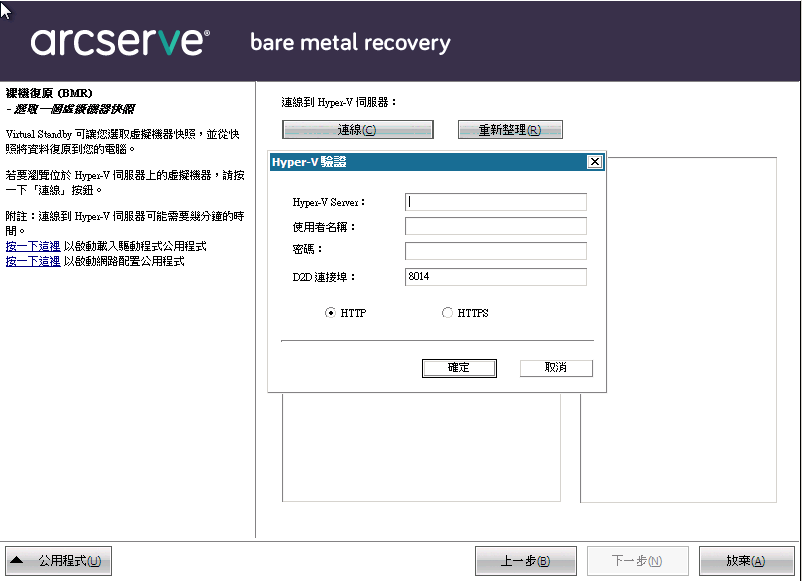
Arcserve UDP Agent (Windows) 會偵測並顯示 Hyper-V 伺服器,以及所有使用 [assign the egvcm variable for your book] 或即時 VM 轉換成指定 Hyper-V 伺服器的虛擬機器清單。
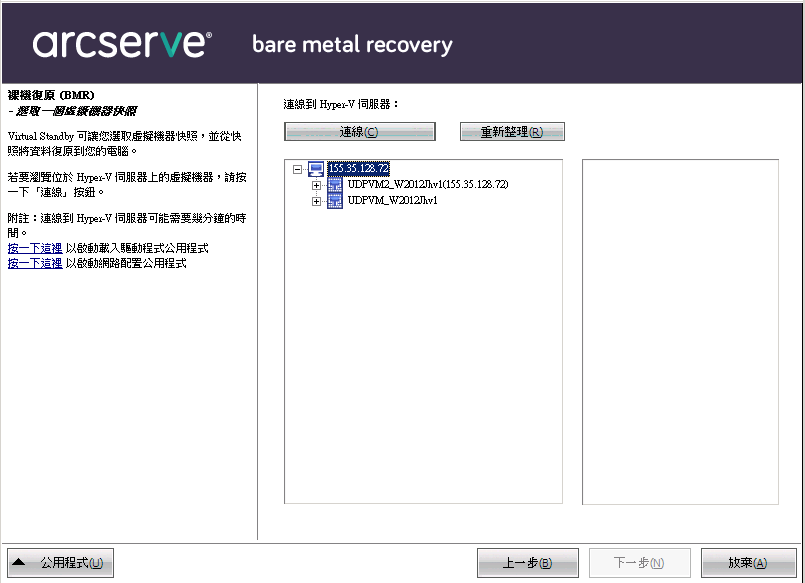
所選虛擬機器的備份工作階段 (復原點快照) 會隨即顯示。
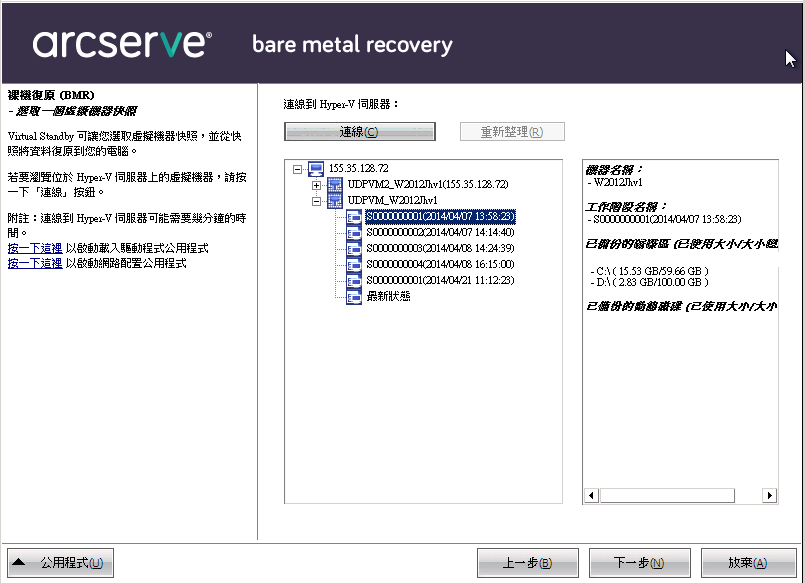
所選復原點快照的對應詳細資料 (虛擬機器名稱、備份工作階段名稱、備份的磁碟區) 會顯示在右窗格中。
除了選取其中一個列出的復原點以外,您也可以選取 [目前狀態] 或 [最新狀態] 復原點。
此時會顯示 BMR 精靈畫面,內含可用復原模式選項。
![[裸機復原 - 指定復原模式] 對話方塊。](26395.png)
可用選項是 [進階模式] 和 [快速模式]。
預設值:快速模式。
|
Copyright © 2016 |
|